Video Converter
- 1. Video Converter+
- 2. Video Converter su Dispositivi Diversi+
- 3. Altri Suggerimenti+
Handbrake è un popolare ripper DVD e convertitore video per Mac, Windows e Linux. È uno strumento multipiattaforma e totalmente gratuito da non perdere. Questo articolo condividerà con te le migliori impostazioni di Handbrake per attività generali, come le impostazioni delle immagini su Handbrake, le impostazioni di qualità, le impostazioni di output di iPad 2 e le impostazioni di Handbrake per la libreria multimediale.
Cose che dovresti sapere prima di cambiare le impostazioni di Handbrake:
1. Dal buono il buono, dal pessimo il pessimo . L'output video dipende principalmente dalla qualità della sorgente di input. Non puoi avere una qualità video molto migliore se la qualità video originale è terribile.
2. La qualità sicuramente differisce tra bassa, media e alta, ma neanche la bassa farà sembrare il tuo video una schifezza. Tutte le impostazioni sono progettate per essere fruibili, ma più grande è lo schermo, maggiore sarà la qualità da impostare. In caso di dubbio, Media è sempre una buona scelta.
3. Se stai codificando per il tuo dispositivo portatile, assicurati di controllare le specifiche di codifica (come risoluzione, frame rate, bit rate, ecc.). Ricontrollalo specialmente quando vuoi mettere un lungo film sul tuo dispositivo portatile. magari puoi usare un cortometraggio per fare un test.
4. Le impostazioni di Handbrake non sono una scienza esatta, poiché la percezione della qualità varia da persona a persona, da un'applicazione all'altra.
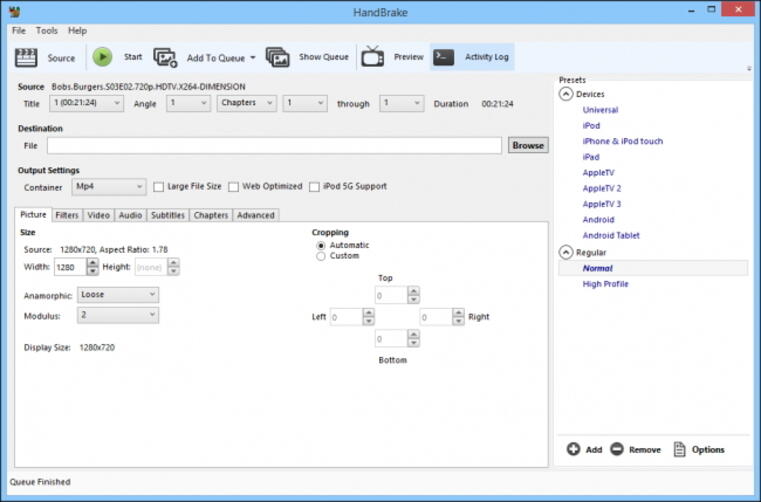
Trova ora le impostazioni di Handbrake che desideri utilizzare.
1. Impostazioni immagini Handbrake
a. Dimensioni : le scelte della dimensione ti consentono di ridurre le dimensioni del filmato. L'opzione Mantieni proporzioni consente di modificare le impostazioni Larghezza o Altezza e le altre impostazioni si adtteranno di conseguenza, mantenendo le stesse proporzioni del filmato sorgente. Per un film widescreen, la larghezza sarà 720 o 1080. Ci sono 4 elementi nell'elenco a discesa Anamorfico. L'opzione Strict garantisce che le proporzioni siano esattamente conformi alle proporzioni del film originale. Un'impostazione Loose modifica le dimensioni in modo che vengano codificate nel modo più efficiente. Per creare una dimensione video personalizzata, selezionare Custom.
b. Ritaglia : per impostazione predefinita, HandBrake tenta di rimuovere le barre nere ritagliandole. Se non funziona, puoi farlo da solo. D'altra parte, se il materiale sorgente è un DVD masterizzato da un nastro video e quel video ha linee di scansione nella parte superiore o inferiore, è possibile utilizzare l'opzione di ritaglio per rimuoverle.
2. Impostazioni della qualità di Handbrake
Le impostazioni della qualità video di Handbrake sono piuttosto aperte per la tua sperimentazione, ma è ampiamente accettato che fare una codifica di qualità costante sia l'opzione migliore e di solito circa il 55% (o una RF di 22) ti farà risparmiare più spazio possibile, ma sarà comunque quasi "trasparente", o cio impercettibile ai tuoi occhi rispetto all'originale. Ancora una volta, questa è una preferenza personale, quindi, se hai occhi particolarmente sensibili potresti voler avvicinare la qualità, diciamo, al 59%, o se non riesci a distinguere la differenza, probabilmente potresti abbassarla di più per risparmiare di più spazio. Il 55% è l'impostazione che molte persone tendono a usare e a raccomandare perchè va bene per molti.
3. Le migliori impostazioni di Handbrake per iPad Mini 4
iPad Mini 4 è molto usato. Quali sono le migliori impostazioni di Handbrake per iPad Mini 4? Le impostazioni per iPad funzionano ancora al meglio? In effetti, al momento non esiste la possibilità di selezionare il profilo iPad Mini 4 come formato di output.
Suggerimenti: Wondershare UniConverter (originariamente Wondershare Video Converter Ultimate) ha un profilo integrato per la conversione di video per il tuo Apple iPad Mini 4, in modo da non doverti preoccupare dell'uscita video e audio. Potresti vedere immediatamente i film su iPad Mini 4 senza problemi.
Per avere il massimo da Handbrake, ecco le potenziali migliori impostazioni di Handbrake per iPad Mini 4, provale a tuo rischio e pericolo. iPad Mini 4 e Apple TV possono entrambi gestire una risoluzione più elevata, quindi ti consigliamo di utilizzare il profilo Apple TV se vuoi sfruttare al meglio la funzionalità HD del tuo iPad Mini 4. Inoltre, l'iPad Mini 4 supporta video a 720p, 30fps, quindi una buona risoluzione massima sarebbe 1920 * 1080. Tra i dispositivi Apple, l'iPod ha le restrizioni minori, è possibile utilizzare il profilo iPod, ma queste non sono sicuramente le migliori impostazioni di Handbrake su iPad Mini 4.
4. Le migliori impostazioni di Handbrake per la libreria di film in DVD
a. Impostazioni video : seleziona il contenitore di file MP4, il codec video è l', controlla il bi rate medio (kbps) e inserisci 1400.
b. Impostazioni audio : se possibile, come codec audio usa AAC mentre il mixdown è in genere Dolby Pro Logic II, la frequenza di campionamento è Auto o 48 e la velocità in bit è 160, prova a utilizzare sempre impostazioni più elevate perché non te ne pentirai più tardi.
Con le impostazioni di Handbrake viste sopra, puoi convertire le tue raccolte di DVD e memorizzarle nel computer o in un dispositivo portatile come PS3, attraverso il quale puoi guardare i film DVD in TV con una qualità simile. Usando queste impostazioni, Handbrake produrrà video di circa 1,5 GB da un disco DVD di 2 ore.
Vedi anche:
>> Guarda il tutorial passo passo su come convertire i DVD in AVI con Handbrake
>> Un'alternativa migliore a Handbrake per Mac e Windows
Suggerimenti per le impostazioni di Handbrake:
1. Il tempo di copia sarà compreso tra pochi minuti e molte ore, principalmente in base alla lunghezza del video, alle impostazioni di Handbrake e all'hardware del PC.
Scarica gratuitamente la versione di prova di Video Converter:
 Wondershare UniConverter - Miglior convertitore video per Windows / Mac (Catalina inclusa)
Wondershare UniConverter - Miglior convertitore video per Windows / Mac (Catalina inclusa)

- Converti video in MP4, MOV, AVI, WMV, FLV, MKV e altri 1000 formati
- Converti i video in batch senza perdita di qualità.
- Converti i file con preset ottimizzati per quasi tutti i dispositivi, come iPhone, iPad, telefono HuaWei ecc.
- Velocità di conversione 30 volte maggiore rispetto ai comuni convertitori con l'esclusiva tecnologia APEXTRANS.
- Potenti strumenti di modifica aiutano a personalizzare i tuoi video, come tagliare, ritagliare, aggiungere filigrana, sottotitoli ecc.
- Masterizza e personalizza i video del tuo DVD o disco Blu-ray con modelli di menu DVD gratuiti.
- Scarica o registra video da YouTube e altri 10.000 siti di condivisione video.
- Trasferisci direttamente i video dal computer su iPhone, iPad e altri dispositivi e viceversa.
- Toolbox versatile: aggiungi metadati video, creatore di GIF, trasmetti video alla TV, compressore video e registratore dello schermo.
- Sistemi operativi supportati: Windows 7 64-bit e successivi, Mac OS 10.15 (Catalina), 10.14, 10.13, 10.12, 10.11, 10.10, 10.9, 10.8, 10.7, 10.6
 Converti in batch MOV in MP4, AVI, 3GP, WAV e viceversa facilmente.
Converti in batch MOV in MP4, AVI, 3GP, WAV e viceversa facilmente. 
